
簡易的にストラテジーテスターを使ったインジケーターの検証方法
今回はMT4のストラテジーテスターを使ってインジケーターを検証する方法を紹介します。
ストラテジーテスターには、チャートの自動スクロール機能があるのが特徴です。
EA(自動売買ソフト)のバックテストに使うことが多いですが、インジケーターの動作検証でも使えます。
チャートのスクロール速度が変更できるので、売買サインが出た位置を重点的に検証でき、効率よく練習ができるので是非活用して下さい。
FRIENDS_BANDは、設定した長期移動平均線よりローソク足が○○pips以上乖離した場合に教えてくれるインジケーターです。
移動平均線から乖離し過ぎた場合の戻りを狙うトレード手法に活用できます。
有効な手法の一つなので、上記記事を参考にして下さい。
尚、今回のやり方はストラテジーテスターを簡単に使う方法なので、直近の過去チャート(5分足換算で約1ヶ月と数日分)の検証となります。
より昔の過去チャートを用いて検証したい場合には、別途ヒストリーデータをMT4に入れる作業が必要となるので、詳細は以下の記事を参考にして下さい。
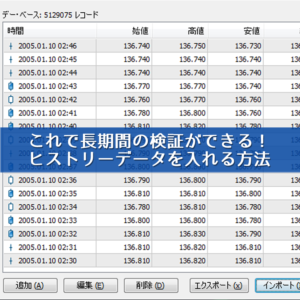
ストラテジーテスターの使い方
ツールバーのストラテジーテスターのボタンをクリックするか、上部メニューの「表示」から選択してください。

表示されたストラテジーテスターの上下幅が狭い場合には、今回使用する「ビジュアルモード」のチェックボックスが隠れているので、ドラッグして表示エリアを広げて下さい。

インジケーターを検証する際は、下記画像を参考にして右下の「スタート」を押して下さい。

上記の画像の通りにテストを開始すると、インジケーターがデフォルト設定となっています。
その為、インジケーターの数値が変更できる場合には、以下のように「プロパティ」から数値を変更して下さい。

ビジュアルモードの開始直後は、以下のようにインジケーターが正常に表示されません。
FRIENDS_BANDでは、長期移動平均線とローソク足の乖離を見ており、移動平均線を算出するローソク足の本数が足りないとインジケーターが正常に作動しない為です。
なのでスライダーを右に移動してスピードアップさせて、正常に表示される場所まで行って下さい。
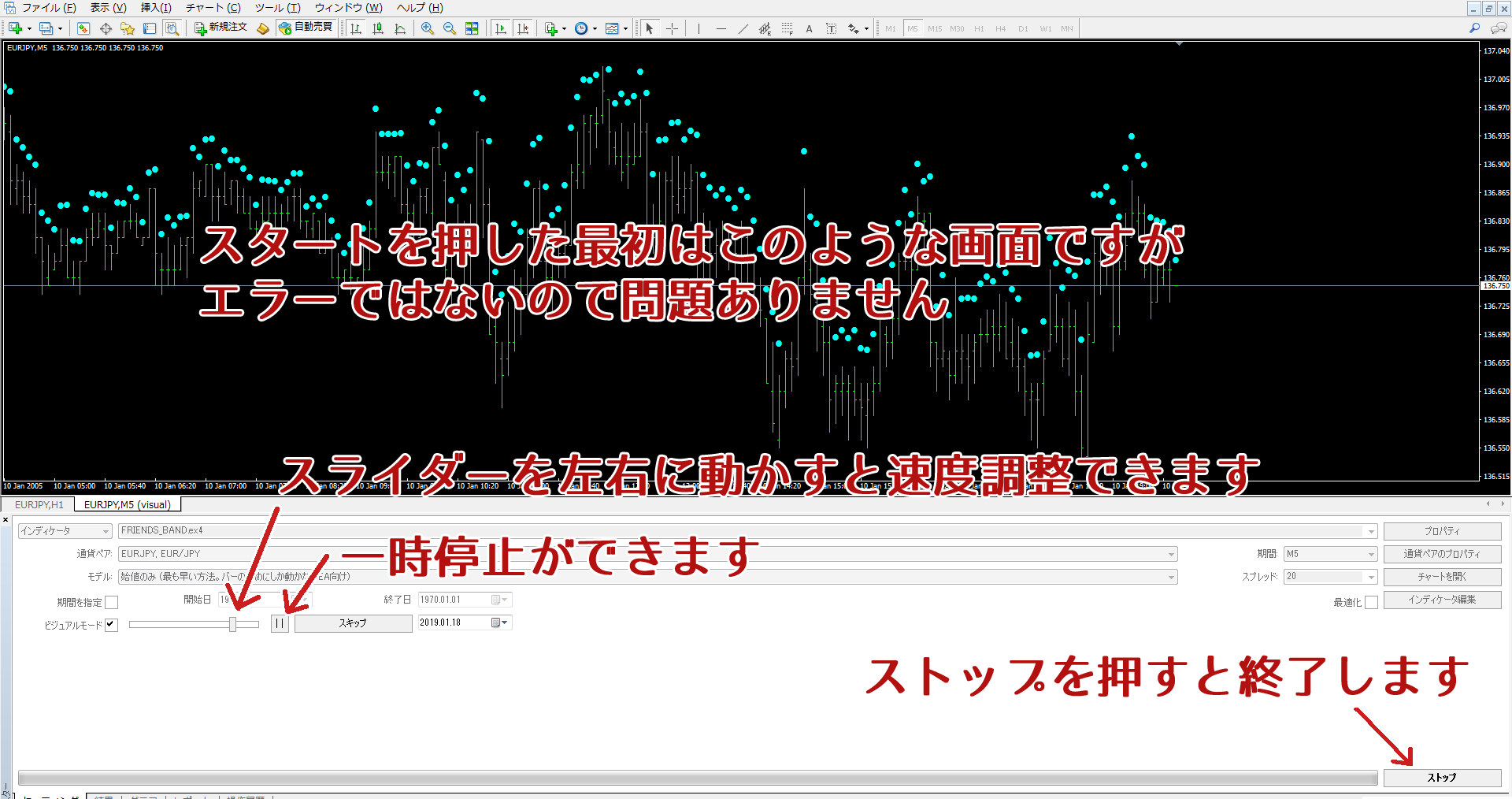
ある程度チャートを進めると、移動平均線が表示されるのでインジケーターが正常に動き始めます。
ここからスクロール速度を緩めて、FRIENDS_BANDを活用した手法の検証をして下さい。

自分で好きなインジケーターを追加したり、トレンドラインや水平線を引いたり、実践トレードを意識して売買をイメージして下さい。
ここで買い!と思ったら、垂直線や矢印などの目印をチャートに書いておくと、後から結果を見直しやすいですね。

上記画像では、移動平均から指定pips以上乖離した所で赤い点が表示されています。ただし、直ぐにエントリーするのではなく、自分で引いた下降トレンドラインを抜けた所で買えば勝てているのが分かりますね。
このように実際に動く過去チャートを使ってインジケーターを検証すれば、効率的にトレード練習ができます。
FXフレンズで配布しているインジケーターをフル活用する為にも、ストラテジーテスターを使った検証に挑戦して下さいね。
尚、今回紹介した方法は簡易的にストラテジーテスターを使う方法です。
より昔の過去チャートで検証したい場合には、別途ヒストリーデータをMT4に入れる作業が必要なります。
また、以下の記事では、手動でローソク足を1本ずつ移動させる「ステップバイステップ」を使ったトレード手法の検証方法を解説しているので参考にして下さい。

より実践的な過去検証をするなら、MT4裁量トレード練習君プレミアムがお勧めです。マルチタイムフレームでの過去検証、売買ボタンによる擬似トレードができるので、短期間で密度の濃い検証ができますよ。
| >>無料のおすすめFXサインツール一覧へ |
| FXフレンズから無料で利用可能なFX自動売買(EA) |
| >>無料のおすすめFX自動売買一覧へ |
ホームページには書けない内緒話・メルマガ会員だけの情報・秘密のプレゼント企画など、結構お得な情報を配信中です…
配信システムの都合上、バックナンバーは完全非公開となっております。登録が遅い人は損しちゃうのでご注意くださいw

コメント ( 0 )
トラックバックは利用できません。












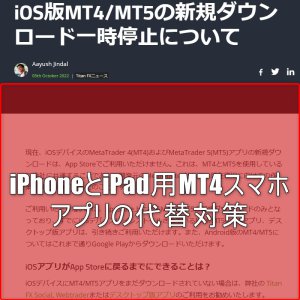





この記事へのコメントはありません。